De flesta datoranvändare vill göra saker lättare för sig själva eftersom det kan vara mycket att peka och klicka när du använder din PC. Även om kortkommandon är en stor tidssparare är många människor inte tillräckligt skickliga med bara ett tangentbord och föredrar att använda en mus för att utföra uppgifter. En sak du kan göra är att använda gester och de är vanligare än du kanske tror. Telefoner, surfplattor och pekskärmsdatorer använder gester hela tiden. Åtgärder som att svepa från sida till sida, klämma in zoom eller till och med glida ner för att bläddra är alla typer av gester.
För ett traditionellt tangentbord och mus är saker lite annorlunda. En musgest är helt enkelt att trycka på en musknapp och dra musen i en angiven riktning eller mönster. Windows har ingen inbyggd metod för att använda en vanlig musgest för att göra saker som öppna program eller köra kortkommandon. De är emellertid ganska vanliga i webbläsare, med Opera, Vivaldi, Cent Browser, Slimjet och andra som har den inbyggda funktionen. Om detta inte är tillgängligt, är Firefox och Chrome-tillägg för musgest tillgängliga.

Att ha musgester i en webbläsare som stöds är en sak men om du vill använda dem i Windows själv, Internet Explorer / Edge eller din favoritprogramvara krävs en tredjepartslösning. Här visar vi fem musgestprogram för att göra dina beräkningsuppgifter lite enklare. Alla testades i Windows 7 och 10. 1. StrokePlus
Medan StrokesPlus är gratis och rimligt uppdaterat, arbetar utvecklaren med en ny version. Det kommer dock att vara shareware och innebär att utvecklingen av gratisversionen sannolikt kommer att vara bara den udda mindre uppdateringen. Detta program är funktionsrikt men det kostar, StrokesPlus är inte särskilt användarvänligt och kräver skript för att få det att fungera. Det finns gott om onlinehjälp tillgängligt, vilket behövs, eftersom du kommer att hänvisa till det mycket för att få dina gester att fungera.
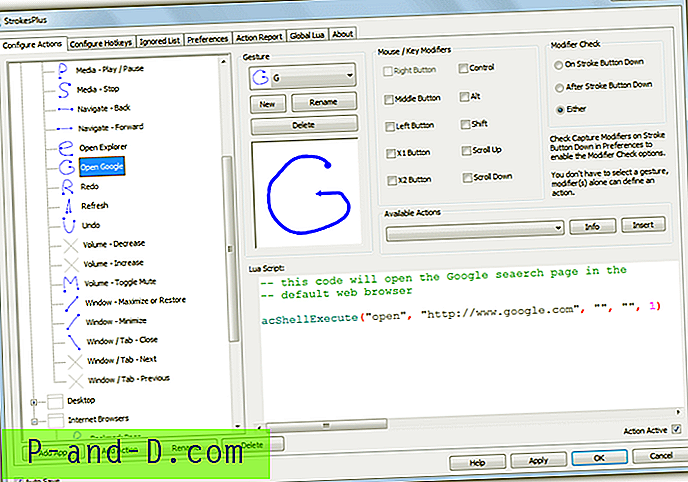
Det finns cirka 35 redan konfigurerade gester som täcker globala åtgärder i alla program, Windows Explorer och Chrome, Firefox och Internet Explorer. Att lägga till ett nytt program i listan är ganska enkelt och du behöver bara klicka på knappen Lägg till app, ge det ett namn och dra målsymbolen för sökfönstret över ett öppet fönster i ditt program. Klicka sedan på Apply.
Om du vill lägga till en gest markerar du applikationen och klickar på Lägg till åtgärd, så kan du välja mellan en av de kända dra-gesterna eller skapa dina egna. Den här delen är ganska kraftfull eftersom den också kan använda bläddringshjulet och rocker-gester. Att lägga till en handling är den svåra delen och där Strokes Plus blir problematisk eftersom det förlitar sig på små bitar av Lua Script och du måste känna till de rätta kommandona och syntaxen för att få åtgärden att fungera med gesten.
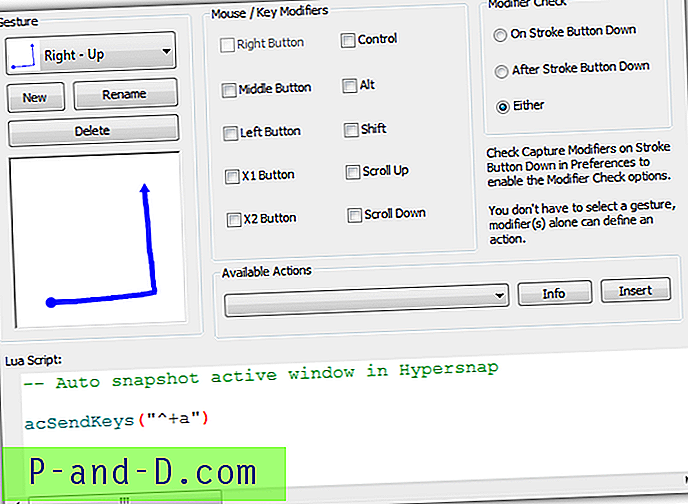
Till exempel skulle snabbtangenten för vår skärmdumpsprogramvara vara Ctrl + Shift + A, men i Lua Script är kommandot ”acSendKeys (“ ^ + a ”)”. Det tar tid och ansträngning att få alla gester du vill ha. Strokes Plus har också en uteslutningslista, alternativet att använda vänster / höger / mittenknappar som trigger, anpassade snabbtangenter och en användbar högerklickfältmeny. Den har också en bärbar version och förbrukar förvånansvärt bara cirka 300 kb RAM i bakgrunden. Om du har tålamod och kan fortsätta är Strokes Plus ett mycket bra och kraftfullt verktyg.
Ladda ner StrokesPlus
2. gMote
GMote-programvaran har inte uppdaterats sedan 2008 men det är fortfarande ett potentiellt användbart verktyg. Det som kan göra det tilltalande är att det är en relativt bra blandning av att vara tillräckligt lätt att använda och samtidigt ha tillräckligt med funktioner och funktioner för de flesta användare. Ett annat plus är gMote som ett bärbart program så att ingen installation krävs.
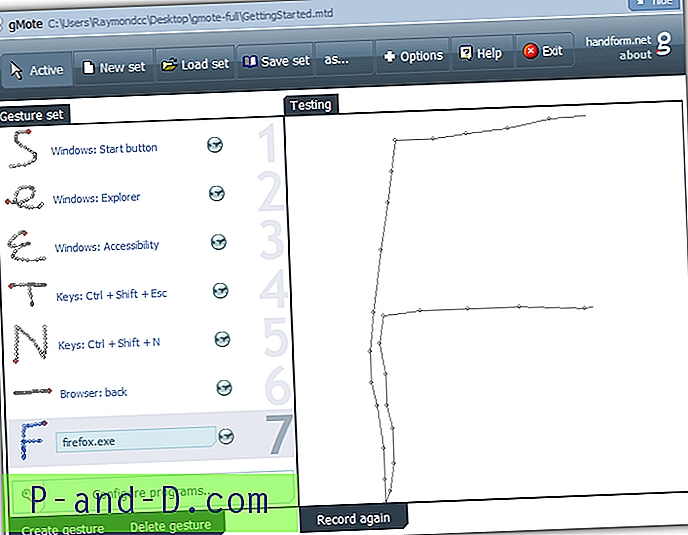
Att lägga till en gest i programmet är ganska enkelt, klicka på Skapa gest och rita ett mönster i fönstret du vill koppla till den gesten. Om du inte är nöjd med det, tryck på Record igen. Klicka på den nya gesten till vänster och använd standardåtgärden för att välja vad du vill att gesten ska göra. Alternativen är ingenting, öppna ett program, öppna en mapp, öppna en webbplats, använd en tangentkombination eller ett av de fördefinierade alternativen för webbläsare, mediaspelare eller Windows (Explorer).
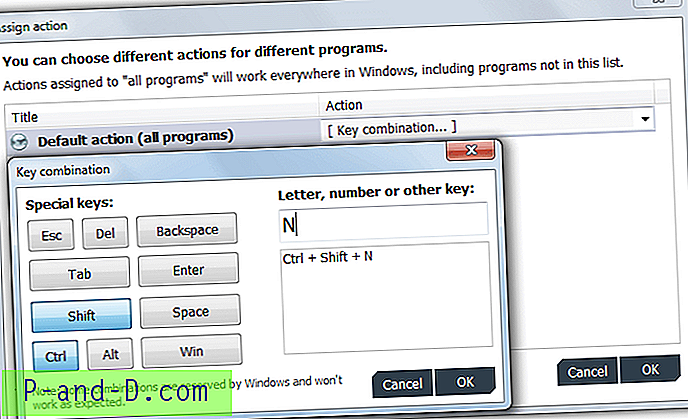
gMote använder gestuppsättningar som sparar eller laddar de fördefinierade gesterna som tillämpas på den uppsättningen. Specifika program kan läggas till i varje uppsättning så att du kan tillämpa olika åtgärder för en enda gest. För att göra det klickar du på Konfigurera program, lägg till de program som ska inkluderas i uppsättningen, och när du klickar på gesten för att tillämpa åtgärder kommer programmen att visas i fönstret under alternativet för standardåtgärder. Därifrån kan du i rullgardinsmen välja vad du vill att varje program ska göra när gesten används.
Förutom höger musknapp accepterar gMote också gester när du använder musdrag i kombination med Ctrl + Shift, Ctrl, mittmus eller Ctrl + mittmus. Program för att utesluta från gester kan läggas till via fönstret Alternativ. Du kan lika gärna inaktivera kontrollen för uppdateringar eftersom det är osannolikt att det någonsin kommer att finnas. gMote använde cirka 35MB när jag satt i facket.
Ladda ner gMote
3. Högtecken
High Sign är öppen källkod och lite gammalt från 2009. Författaren till Strokes Plus är en tidigare utvecklare och betalar kredit till High Sign för att göra sitt program möjligt. Det är ett av de enklaste och renaste musgestprogrammen att använda men det saknar mer avancerade funktioner. Till exempel finns det ingen uteslutningslista och alternativet att använda en annan musknapp än höger var aldrig färdig.
Efter installationen startar High Sign i träningsläge som registrerar alla gester du utför med höger musknapp nedtryckt. Dubbelklicka på fackikonen för att stänga av eller slå på träningsläget. Om du är nöjd med gesten klickar du på Nästa och bestämmer om du vill använda den på alla applikationer, ett för närvarande körande program eller en av fyra som redan är definierade.
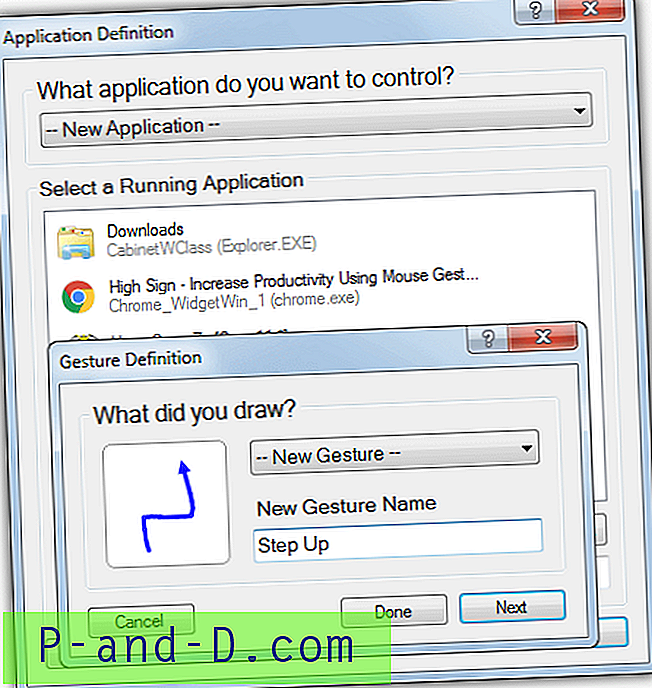
Antalet tillgängliga åtgärder är något begränsat men bör vara tillräckligt för många användare. Från rullgardinsmenyn kan du välja att öppna standardwebbläsaren, skicka en snabbtangentkombination, skicka tangenttryckningar, köra ett kommando eller ett program eller manipulera ett öppet fönster. Alternativet skicka tangenttryckningar är användbart eftersom du kan skicka textblock till Word, Notepad eller till och med onlineformulär.
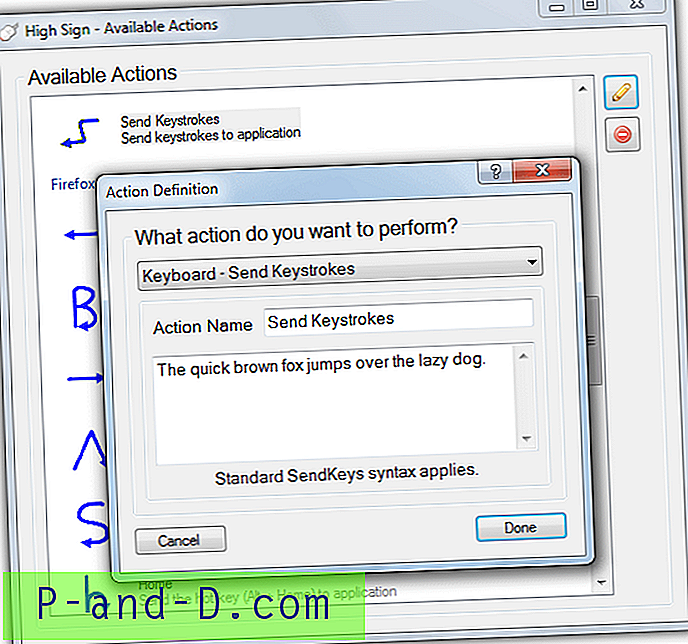
Högerklicka på fackikonen låter dig visa alla angivna gester eller visa och redigera de åtgärder som har tillämpats på gesterna. Som standard har programmet cirka 30 förinställda gester för Explorer, Firefox, Internet Explorer och en allmän uppsättning för alla applikationer. Gå till Inställningar för att starta High Log in Gesture-läge när du har slutat träningen. Programmet använder cirka 15-20 MB minne under användning. Även om High Sign fungerar i Windows 10 är det lite inkonsekvent och fungerar bra vid vissa tillfällen och inte andra.
Ladda ner högtecken
4. Bara gester
Författaren till Just Gestures släppte vad han kallade förmodligen den sista versionen av programmet 2015, version 1.5. Det gjordes också med open source på Github så att alla andra kan fortsätta projektet om de vill. Just Gestures har en rimlig kombination av funktioner och användbarhet inklusive vitlistning, svartlistning och ett automatiskt aktiveringsläge.
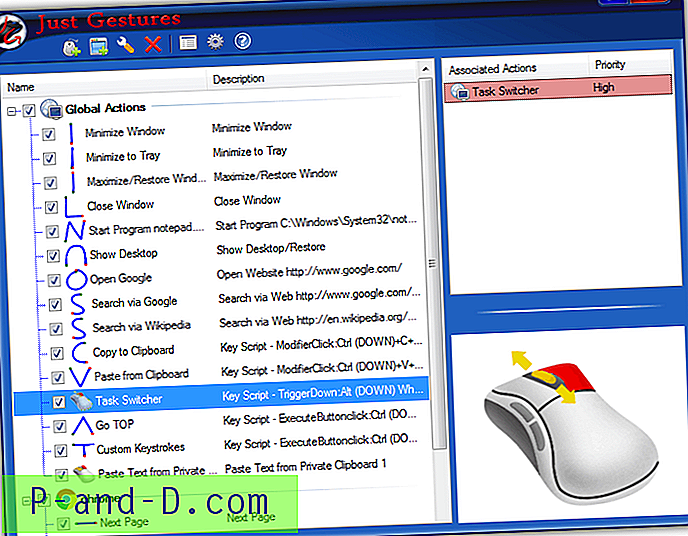
En postinstallation av en guide hjälper till att visa vilka gester som ska aktiveras och vilken musknapp som ska hållas intryckt. Curve Gesture är den normala håll-och-dra-metoden, dubbel knappkombination är ofta känd som rocker-gester medan Wheel Button Combination kan utföra uppgifter med hjälp av bläddringshjulet. 13 globala gester är redan konfigurerade och ytterligare 6 är för systemets standardwebbläsare.
För att skapa en gest klicka längst till vänster i verktygsfältet, välj en gesttyp från kategorin och om gesten kommer att vara global eller tillämpas på en specifik applikation. Gesttyper delas in i kategorier av fönsteralternativ, Windows-skal, ljudvolym, media, internet, skicka tangenttryckningar och åtgärder för hjulknappar. När du använder anpassade tangenttryckningar ska du först använda modifieringsknappen ner, sedan genvägsknappen och sedan modifieringsknappen upp.
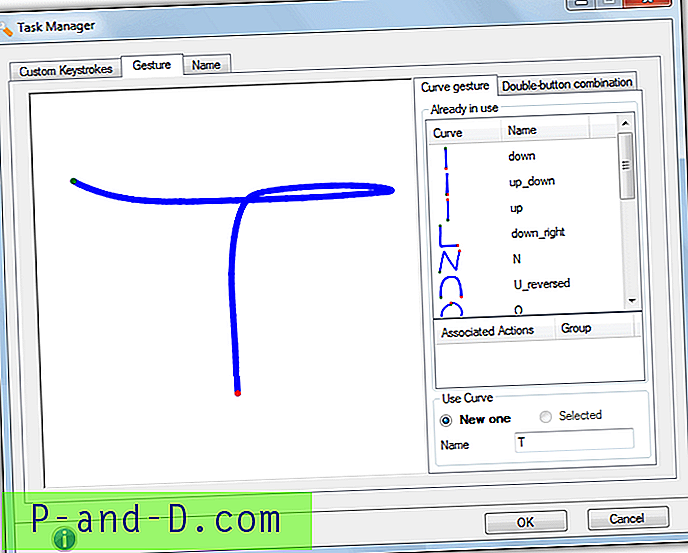
För att slutföra skapandet av gesten måste du ange musrattningsrörelsen. Håll vänster musknapp och rita formen i rutan, och ge valfri kurva ett namn längst ner. Ge slutligen själva gesten ett namn och den skapas redo att användas. Observera att om du skapar två åtgärder för samma gest kanske du får en liten sammanhangsmeny som frågar vilken åtgärd du vill använda. Bara gester använde cirka 20 MB i bakgrunden. I Windows 10 använder du 32-bitarsversionen även om du använder Windows 10 64-bitars, eller så kan gesterna inte fungera.
Ladda ner Just Gestures
5. StrokeIt
StrokeIt är ett annat verktyg som tyvärr inte har uppdaterats nyligen, den senaste utgåvan var 2010. Det som gör detta program användbart är att det är extremt lätt på systemresurser så det är idealiskt för gamla eller lågdatorer. Nackdelen är bristen på hjälp eller dokumentation som den uppenbarligen behöver eftersom StrokeIt är inte nybörjarvänligt. Även om det inte var perfekt hittade vi en gammal StrokeIt Wiki-sida på Internetarkivet som kan hjälpa till med hur de inbyggda gesterna fungerar.
StrokeIt ger dig ett försprång när det gäller gester eftersom cirka 80 redan är förkonfigurerade. Dessa inkluderar mIRC / AIM, Chrome, IE, Firefox, WMP, Photoshop och Winamp. Andra som Outlook Express och Safari har förmodligen ingen nytta längre. Vissa applikationer kräver uppdatering men till exempel behöver Chrome en ny applikationsidentifierare. Klicka på Lägg till och dra Finder till Chrome-fönstret. Detta lägger till klassen Chrome_WidgetWin_1 och gör att gesterna fungerar på Chrome.
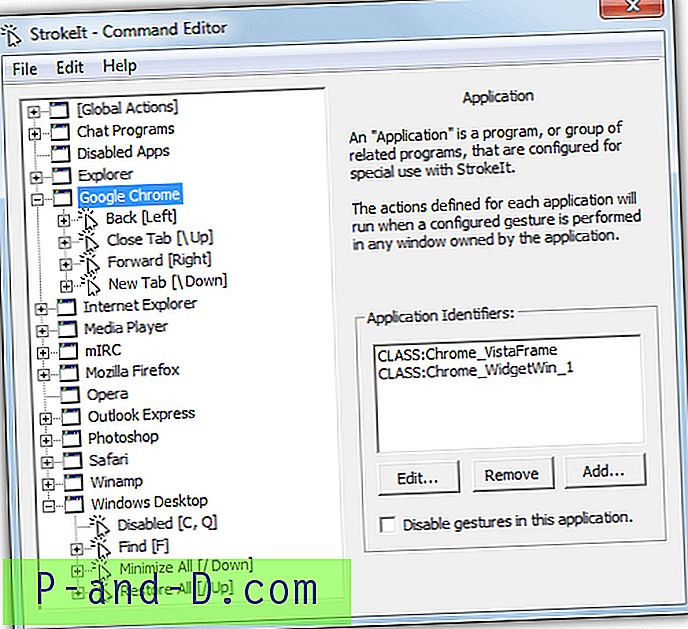
Att skapa gester är möjligen en trestegsprocess. Högerklicka eventuellt> Nytt program för att skapa ett nytt program att använda gester i, lägg sedan till en identifierare som drar sökverktyget till programfönstret. För det andra, högerklicka på appen> Ny åtgärd och välj en gest från listrutan eller skapa din egen genom att dra en okänd gest. Klicka på Lägg till gest för att lägga till den i åtgärden.
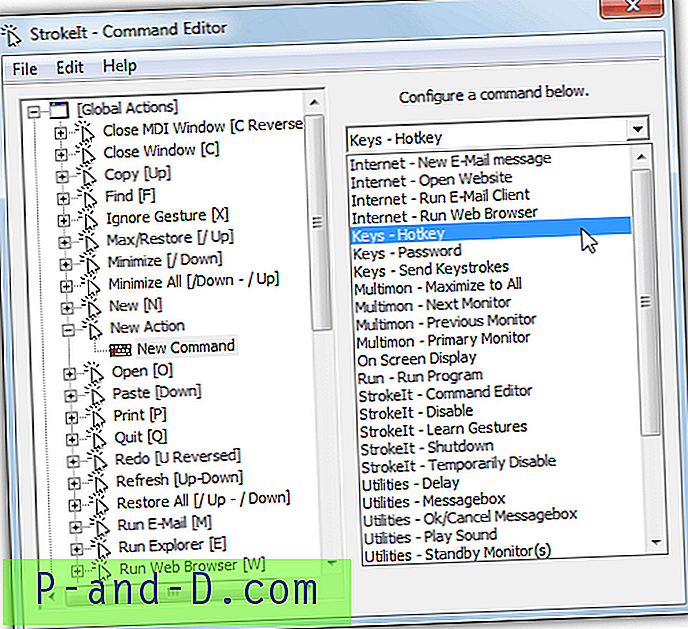
Högerklicka till sist på den nya åtgärden> Nytt kommando. Det finns massor av kommandon att välja mellan, inklusive internetalternativ, monitoralternativ, manipulera fönster, skicka snabbtangenter eller tangenttryckningar, öppna program, en skärmvisning, till och med ljud eller enkla meddelandelådor. Observera att du kan använda höger, vänster eller mittknappen för att utlösa gester, ändra den från Prefs-fönstret. StrokeIt har ett mindre minne på cirka 300 kB medan du sitter i facket.
Ladda ner StrokeIt





